您可能會想要將單一欄內的某個儲存格分割成兩個較小的儲存格。 但很抱歉,您無法在 Excel 中執行此操作。 不過,您可以改為在想要分割的儲存格所屬的欄旁邊建立新欄,然後分割該儲存格。 您也可以將一個儲存格的內容分割成多個相鄰的儲存格。
如需範例,請參閱下列螢幕擷取畫面︰
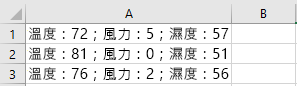
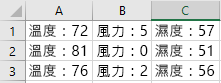
將一個儲存格的內容分割成兩個或更多儲存格
附註: Excel 網頁版沒有文字至欄精靈。 您可以改為使用函數將文字分割成不同的欄。
-
選取您要分割內容的儲存格。
重要: 當您分割內容時會覆寫右側儲存格中的內容,因此請確定分割目標的右側有足夠的空間。
-
在 [資料] 索引標籤的 [資料工具] 群組中,按一下 [資料剖析]。 [資料剖析精靈] 隨即開啟。
![[資料] 索引標籤上的 [資料剖析] 圖示。](https://support.content.office.net/zh-tw/media/7fe4448d-f121-4850-a9de-b5198ee7affc.png)
-
選擇 [分隔符號] (如果尚未選取的話),然後按一下 [下一步]。
-
選取分隔符號以定義您要分割儲存格內容的範圍。 [資料] 預覽區段會顯示您內容的預覽。 按一下 [下一步]。
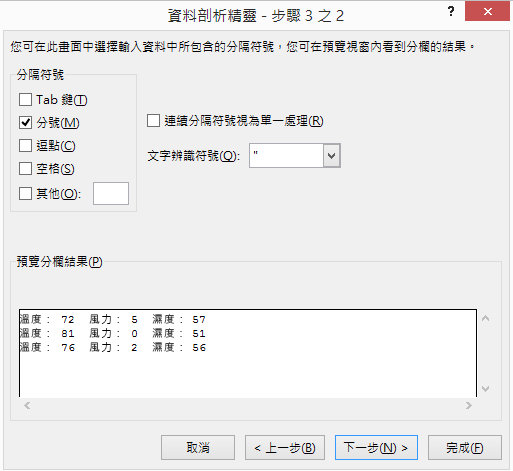
-
在 [欄位的資料格式] 區域中,選取新欄位的資料格式。 根據預設,欄位會採用與原始儲存格相同的資料格式。 按一下 [完成]。










